
时间:2021-06-04 19:55:06 来源:www.win10xitong.com 作者:win10
任何电脑系统都会有瑕疵,win10系统也不例外。今天有用户遇到了win10如何安装tortise的问题,win10如何安装tortise这样的不常见的问题,还真把一些大神给弄懵了。如果你不想找其他人来帮忙,其实可以来看看小编是怎么处理的:1.安装TortoiseGit,我下载的安装包是TortoiseGit_2.3.4_32bit.msi,双击打开安装设置界面。然后点击“Next”;2.版权信息界面,直接点击“Next”,进入到下一步就行了,这样,这个问题就可以很简单的处理了。下边就是详细的win10如何安装tortise的操作方式。
具体步骤如下:
1.安装TortoiseGit。我下载的安装包是乌龟Git _ 2.3.4 _ 32bit.msi,双击打开安装设置界面。然后点击“下一步”;
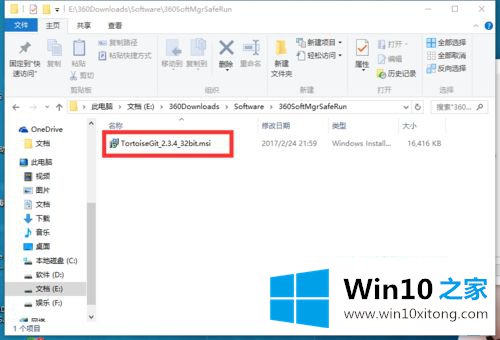
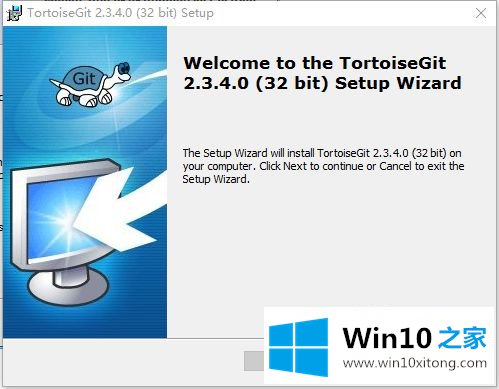
2.在版权信息界面,直接点击“下一步”进入下一步;
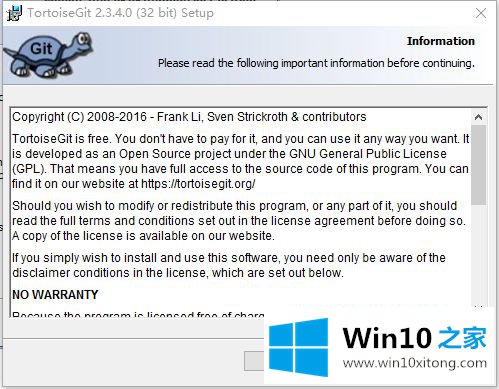
3.可以选择TortoiseGitPlink(位于TortoiseGit安装目录/bin),也可以选择Git默认SSH客户端位于Git安装目录/bin/ssh.exe(如果配置了Path,则直接为ssh.exe),点击“下一步”;
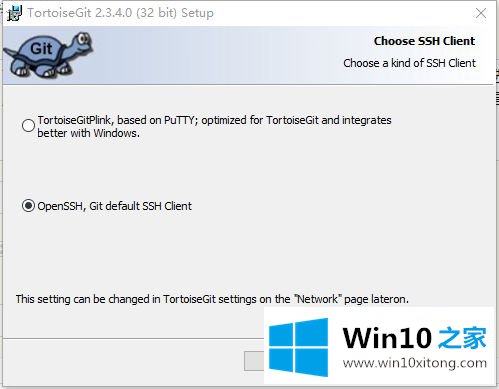
4.选择安装目录,可以保留默认,或者安装在开发环境目录下,安装的程序组件可以保留默认,点击“下一步”;
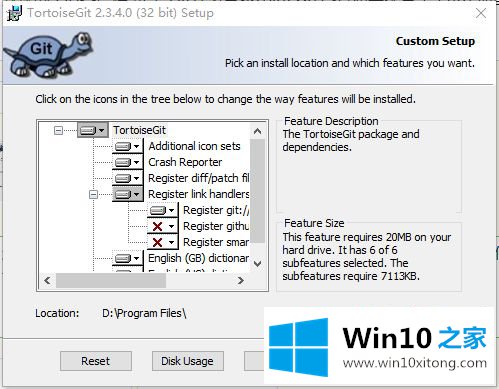
5.确认安装界面,点击安装按钮进行安装;
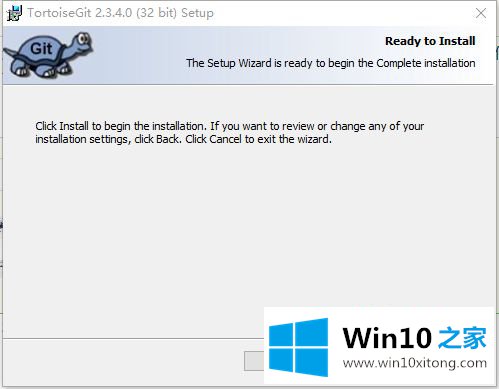
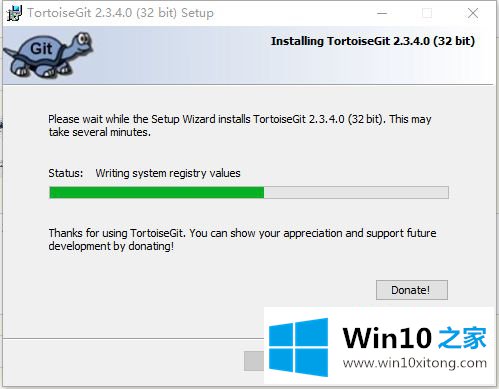
6.完成安装,然后单击“完成”。
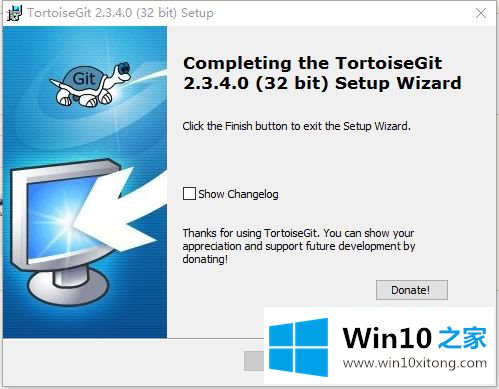
以上是win10中如何安装tortise git的细节。不知道如何安装的用户可以采用上述方法。
关于win10如何安装tortise的操作方式就给大家说到这里了,要是你需要下载windows系统,本站是一个你比较好的选择。